Androidバッテリーの劣化をチェックする方法

スマートフォンは現代生活に不可欠な存在ですが、Android端末のバッテリー劣化は避けて通れない問題です。バッテリーの性能低下は、使用時間の短縮や予期せぬシャットダウンを引き起こし、ユーザー体験を大きく損ないます。本記事では、Androidバッテリーの劣化具合を自分でチェックする方法を詳しく解説します。専用アプリの利用から、隠しコマンドの活用、設定メニューの確認まで、様々なアプローチをご紹介することで、バッテリーの状態を把握し、適切な対策を講じる手助けとなるでしょう。バッテリー寿命を延ばし、快適なスマホライフを送りましょう。
Androidバッテリーの劣化をチェックする方法
Androidスマートフォンのバッテリー劣化は、使用時間や充電回数、環境温度など様々な要因で進行します。バッテリーが劣化すると、充電の持ちが悪くなるだけでなく、パフォーマンスの低下や予期せぬシャットダウンなどの問題を引き起こす可能性があります。そのため、バッテリーの状態を定期的にチェックし、必要に応じて交換を検討することが重要です。
バッテリー診断アプリを使用する
バッテリー診断アプリは、バッテリーの残量、温度、電圧などの情報をリアルタイムで表示し、バッテリーの健康状態を評価するのに役立ちます。多くのアプリは、バッテリーの推定寿命や劣化度合いを表示する機能も備えています。これらのアプリを使用することで、バッテリーの状態を客観的に把握し、交換時期の判断材料とすることができます。信頼できるアプリを選択し、定期的に診断を行うことをお勧めします。
設定メニューからバッテリーの状態を確認する
一部のAndroidデバイスでは、設定メニューからバッテリーの状態を確認することができます。通常、「設定」>「バッテリー」>「バッテリーの状態」または類似の場所に、バッテリーの最大容量や健康状態に関する情報が表示されます。この情報は、バッテリーが新品時と比較してどの程度劣化しているかを示すもので、劣化が進んでいる場合は、交換を検討する目安となります。ただし、すべてのデバイスでこの情報が利用できるわけではありません。
バッテリーの動作を確認する
バッテリーの動作を注意深く観察することで、劣化の兆候を早期に発見することができます。例えば、以前よりも充電の減りが早くなった、特定のアプリの使用時にバッテリーが急激に減る、充電が完了するまでに時間がかかる、またはデバイスが異常に熱くなるなどの症状は、バッテリーの劣化を示唆する可能性があります。これらの症状が見られる場合は、バッテリーの状態を詳細にチェックすることをお勧めします。
バッテリーの膨張を確認する
バッテリーの膨張は、深刻な劣化の兆候であり、非常に危険な状態です。バッテリーが膨張すると、デバイスの背面パネルが浮き上がったり、画面が押し上げられたりする可能性があります。このような状態になった場合は、直ちにデバイスの使用を中止し、専門家に相談してバッテリーの交換を行う必要があります。バッテリーの膨張は、発火や爆発の危険性があるため、絶対に放置しないでください。
バッテリー交換サービスを利用する
バッテリーの劣化が進み、様々な問題が発生している場合は、バッテリー交換サービスの利用を検討しましょう。メーカーや修理業者では、純正バッテリーまたは互換バッテリーを使用した交換サービスを提供しています。交換サービスを利用することで、バッテリーの性能を回復させ、デバイスをより長く使用することができます。交換の際には、信頼できる業者を選び、保証期間や交換後のサポートについても確認しておきましょう。
- バッテリーの型番を確認する
- 保証期間を確認する
- 交換後のサポートを確認する

Androidのバッテリーの劣化を確認する方法は?

Androidのバッテリーの劣化を確認する方法はいくつかあります。専用アプリの使用、診断モードの利用、バッテリーの状態確認コードの入力、設定メニューからの確認、そしてバッテリーの膨張のチェックが主な方法です。これらの方法を組み合わせることで、バッテリーの劣化具合をより正確に把握できます。
バッテリー診断アプリの利用
バッテリー診断アプリは、バッテリーの容量、温度、充電回数、劣化度合いなどの詳細な情報を提供します。これらのアプリは、バッテリーの状態を数値で可視化し、バッテリー交換の時期や使用状況の改善点を把握するのに役立ちます。
- AccuBattery: 詳細なバッテリー情報を表示し、充電制御機能も提供。
- CPU-Z: バッテリーの温度や電圧を監視できる。
- AIDA64: バッテリー情報を含む、デバイス全体のハードウェア情報を表示。
診断モードの利用
一部のAndroidデバイスには、診断モードが搭載されています。このモードでは、バッテリーの状態やシステム全体のテストを行うことができます。診断モードの起動方法はデバイスによって異なりますが、一般的には特定のキー操作やコード入力が必要です。
- デバイスの取扱説明書を参照し、診断モードの起動方法を確認する。
- 診断モードでバッテリーテストを実行し、結果を確認する。
- エラーが表示された場合は、修理やバッテリー交換を検討する。
バッテリーの状態確認コードの入力
特定のコードをダイヤルパッドに入力することで、バッテリーの状態に関する情報を表示させることができます。例えば、4636 などのコードが知られています。ただし、この方法は全てのデバイスで有効とは限りません。
- ダイヤルパッドを開き、状態確認コードを入力する。
- バッテリー情報が表示されるか確認する。
- 情報は英語で表示される場合が多い。
設定メニューからの確認
Androidの設定メニューからも、バッテリーの使用状況を確認することができます。設定アプリの「バッテリー」セクションには、どのアプリがバッテリーを消費しているか、バッテリーの残量、充電にかかる時間などが表示されます。
- 「設定」アプリを開き、「バッテリー」または「デバイスケア」を選択する。
- バッテリーの使用状況や消費電力の高いアプリを確認する。
- バッテリーセーバー機能を有効にする。
バッテリーの物理的な膨張のチェック
バッテリーが劣化すると、物理的に膨張することがあります。バッテリーの膨張は非常に危険であり、火災や爆発の原因となる可能性があります。もしバッテリーの膨張を確認した場合は、直ちに使用を中止し、専門業者に相談してください。
- デバイスの背面や側面が膨らんでいないか確認する。
- バッテリーカバーが浮き上がっていないか確認する。
- バッテリーの膨張を発見した場合は、直ちに使用を中止する。
バッテリーが弱っているかどうか調べる方法は?
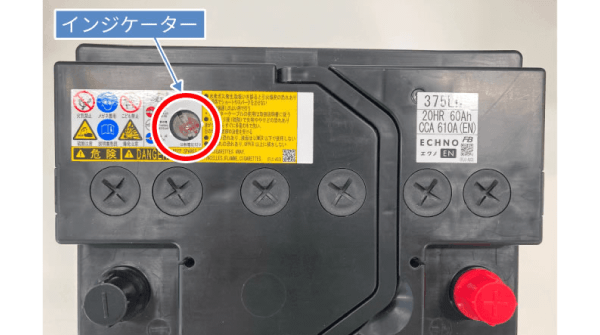
バッテリーが弱っているかどうかを調べる方法はいくつかあります。一般的には、バッテリーの電圧を測定したり、エンジンの始動時の音を聞いたり、ライトの明るさを確認したりすることで判断できます。また、専門のテスターを使用すると、より正確な状態を把握できます。
バッテリー電圧の測定
- 電圧計(テスター)を用意します。電圧計の赤いプローブをバッテリーのプラス端子に、黒いプローブをマイナス端子に接続します。
- エンジンを停止した状態で測定します。正常なバッテリー電圧は12.6V以上です。12.4V以下の場合、バッテリーが弱っている可能性があります。
- エンジン始動時の電圧降下を確認します。エンジン始動時に電圧が10V以下に低下する場合は、バッテリーの劣化が考えられます。
エンジンの始動音の確認
- エンジン始動時にセルモーターの音が弱々しい、または遅い場合、バッテリーのパワー不足が考えられます。
- セルモーターが回らない、または「カチカチ」という音だけがする場合は、バッテリーが完全に上がってしまっている可能性があります。
- 特に寒い時期に始動性が悪くなる場合は、バッテリーの性能低下が考えられます。
ライトの明るさの確認
- ヘッドライトや室内灯の明るさが以前より暗くなっている場合、バッテリーの電圧低下が原因かもしれません。
- 電気負荷(エアコン、オーディオなど)を使用すると、ライトがさらに暗くなる場合は、バッテリーの劣化が進行している可能性があります。
- バッテリー警告灯が点灯している場合は、バッテリーに異常があることを示しています。
専門テスターの使用
- カー用品店やガソリンスタンドなどでバッテリーテスターを利用すると、バッテリーの状態をより詳細に診断できます。
- CCA値(コールドクランキングアンペア)を測定し、バッテリーの始動性能を確認できます。メーカー指定値よりも低い場合は交換を検討してください。
- 内部抵抗を測定することで、バッテリーの劣化度合いを把握できます。
バッテリー液の確認(開放型バッテリーの場合)
- バッテリー液の量が規定のレベル以下になっていないか確認します。液量が不足している場合は、精製水を補充します。
- バッテリー液が濁っていないか確認します。濁っている場合は、バッテリー内部の劣化が進んでいる可能性があります。
- バッテリー端子に白い粉(サルフェーション)が付着していないか確認します。付着している場合は、ワイヤーブラシなどで清掃します。
スマホのバッテリーの寿命はどうやって調べますか?

スマートフォンのバッテリー寿命を確認する方法はいくつかあります。設定アプリ内のバッテリー情報で確認したり、バッテリー診断アプリを利用したり、バッテリーの消費状況を観察することで、バッテリーの劣化具合を把握できます。
バッテリーの状態を確認する方法
スマートフォンの設定アプリからバッテリーの状態を確認できます。
- 設定アプリを開きます。
- 「バッテリー」または「デバイスケア」などの項目を選択します。
- 「バッテリーの状態」や「バッテリーの健康状態」といった項目を探します。
多くの場合、バッテリーの最大容量が表示され、新品時と比較してどれだけ劣化しているかを確認できます。
バッテリー診断アプリの利用
App StoreやGoogle Playストアには、バッテリー診断アプリが多数存在します。
- アプリストアで「バッテリー診断」などのキーワードで検索します。
- 評価の高いアプリをダウンロードしてインストールします。
- アプリを起動して、バッテリーの状態を診断します。
これらのアプリは、バッテリーの劣化度合いや交換時期の目安などを教えてくれます。
バッテリー消費状況の観察
バッテリーの消費状況を観察することで、バッテリーの劣化具合を推測できます。
- バッテリーの減りが早くなったと感じる。
- 充電してもすぐにバッテリー残量が減る。
- スマートフォンが異常に発熱する。
これらの症状が見られる場合、バッテリーが劣化している可能性があります。
バッテリー交換の目安
バッテリーの最大容量が80%以下になった場合や、バッテリーの減りが著しく早いと感じる場合は、バッテリー交換を検討する時期です。
- バッテリーの最大容量を確認します。
- バッテリーの減り具合を観察します。
- 必要に応じて、修理業者に相談します。
バッテリーを交換することで、スマートフォンの使用感を改善できます。
バッテリーの寿命を延ばす方法
バッテリーの寿命を延ばすためには、日頃の使い方に注意することが重要です。
- 極端な温度環境での使用を避ける。
- 過充電や過放電を避ける。
- 不要なアプリを終了させる。
これらの対策を行うことで、バッテリーの劣化を遅らせることができます。
Androidのバッテリー寿命は何年ですか?

Androidのバッテリー寿命は、使用状況や機種によって大きく異なりますが、一般的には2年から3年程度とされています。バッテリーは消耗品であり、充電と放電を繰り返すことで徐々に劣化していきます。
Androidバッテリー寿命を左右する要因
- 充電サイクル: バッテリーは、フル充電と放電を1回と数える充電サイクル数によって寿命が決まります。多くのリチウムイオンバッテリーは、約300〜500回の充電サイクル後に容量が大幅に減少します。
- 使用頻度: スマートフォンを頻繁に使用する場合、バッテリーの消耗が早くなります。特に、高負荷なゲームや動画視聴はバッテリーに大きな負担をかけます。
- 充電方法: 過充電や極端な温度下での充電は、バッテリーの劣化を加速させます。推奨される充電方法を守ることが重要です。
バッテリー劣化のサイン
- バッテリーの減りが早い: 以前よりもバッテリーの減りが明らかに早くなった場合、バッテリーが劣化している可能性があります。
- 突然の電源オフ: バッテリー残量がまだ残っているにもかかわらず、突然電源が切れる場合は、バッテリーの劣化が進んでいると考えられます。
- バッテリーの膨張: バッテリーが膨張している場合は、非常に危険な状態です。直ちに専門業者に相談してください。
バッテリー寿命を延ばすヒント
- 画面の明るさを調整する: 画面の明るさを下げることで、バッテリーの消費を抑えることができます。
- 不要なアプリを閉じる: バックグラウンドで動作しているアプリは、バッテリーを消費します。使用していないアプリは閉じるようにしましょう。
- 省電力モードを使用する: Androidには省電力モードが搭載されています。バッテリー残量が少ない場合は、省電力モードを有効にしましょう。
バッテリー交換のタイミング
- バッテリーの持ちが悪くなったと感じる場合: バッテリーの持ちが悪くなり、頻繁に充電が必要になった場合は、交換を検討する時期です。
- バッテリーの劣化が進んでいる場合: バッテリーの劣化が進み、突然電源が切れるなどの症状が現れた場合は、交換が必要です。
- 専門家のアドバイス: スマートフォンの修理業者などに相談し、バッテリーの状態を確認してもらうのも良いでしょう。
バッテリー交換の方法
- メーカー修理: スマートフォンのメーカーに修理を依頼する方法です。保証期間内であれば、無償で交換してもらえる場合があります。
- 修理業者: スマートフォンの修理を専門とする業者に依頼する方法です。メーカー修理よりも安価で交換できる場合があります。
- 自分で交換: バッテリーを自分で購入して交換する方法です。ただし、技術的な知識が必要となるため、自信がない場合は専門業者に依頼することをおすすめします。
詳細情報
Androidバッテリーの劣化をチェックする方法はありますか?
Androidにはバッテリーの状態を直接確認できる機能が組み込まれていないことが一般的です。しかし、バッテリー診断アプリを利用したり、開発者向けオプションにあるbug report機能を使ってバッテリー情報を確認することができます。また、機種によっては、隠しコマンドでバッテリー情報にアクセスできる場合もあります。
バッテリーの劣化具合を正確に知る方法は?
正確なバッテリーの劣化具合を知るためには、専門的なバッテリーテストツールを利用するか、メーカーの修理サービスに依頼するのが最適です。バッテリー診断アプリも参考になる情報を提供しますが、あくまで目安として捉えるべきです。修理サービスでは、専門の機器でバッテリーの容量や内部抵抗を測定し、正確な劣化状況を把握できます。
バッテリーの劣化を遅らせるにはどうすればいいですか?
バッテリーの劣化を遅らせるためには、極端な温度を避けることが重要です。また、過充電や完全放電もバッテリーに負担をかけるため、避けるべきです。さらに、画面の明るさを抑えたり、使用していないアプリを終了させるなど、バッテリー消費を抑える工夫も効果的です。適切な充電方法を守ることも大切です。
バッテリーの寿命が尽きたらどうすればいいですか?
バッテリーの寿命が尽きた場合、バッテリー交換を検討する必要があります。自分で交換することも可能ですが、機種によっては、専門的な知識や工具が必要となる場合があります。メーカーの修理サービスや専門の修理業者に依頼すれば、安全かつ確実にバッテリー交換を行うことができます。新しい機種への買い替えも選択肢の一つです。
Androidバッテリーの劣化をチェックする方法 に似た他の記事を見たい場合は、カテゴリ Android Tutorials をご覧ください。

関連記事